打印機共享怎么設(shè)置 多臺電腦共享打印機的設(shè)置教程
更新日期:2024-03-20 23:53:16
來源:轉(zhuǎn)載
將一個打印機共享給多臺電腦使用可以極大的方便日常辦公,不必要每次打印東西都得麻煩別人,現(xiàn)在網(wǎng)絡(luò)上也是有很多打印機共享設(shè)置的教程的,但是還是有不少朋友不會設(shè)置,這里小編給大家?guī)砹硕嗯_電腦共享打印機的設(shè)置教程,趕緊來了解下吧。

工具/原料
系統(tǒng)版本:windows10系統(tǒng)
品牌型號:Lenovo天逸510S
打印機共享怎么設(shè)置
1、我們打開電腦,在桌面的開始搜索框內(nèi)輸入設(shè)置,點擊設(shè)置按鈕。
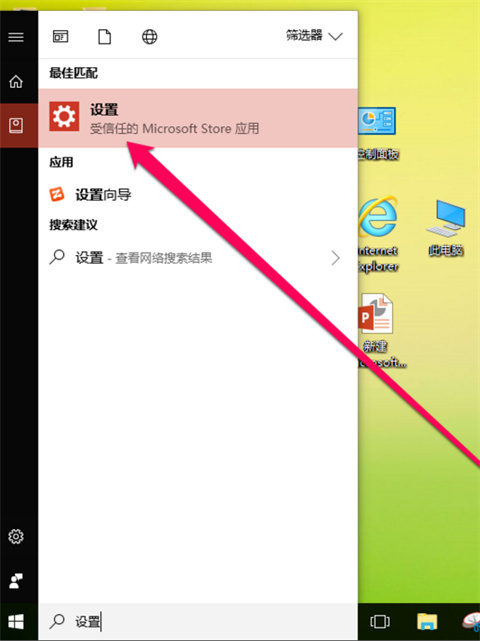
2、進入設(shè)置界面,點擊設(shè)備按鈕。

3、進入設(shè)置界面,點擊藍牙和其他設(shè)備按鈕。
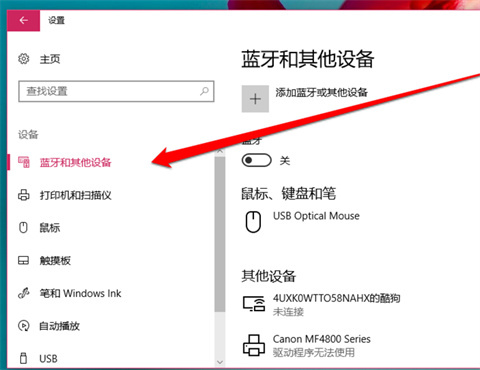
4、在藍牙和其他設(shè)備界面,選擇設(shè)備和打印機按鈕。
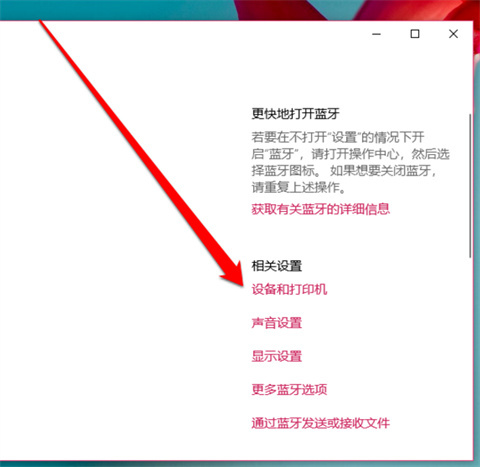
5、進入設(shè)備和打印機界面,選擇需要共享的打印機。

6、鼠標右鍵單擊打印機,選擇打印機屬性按鈕。

7、進入打印機屬性界面,選擇共享按鈕。
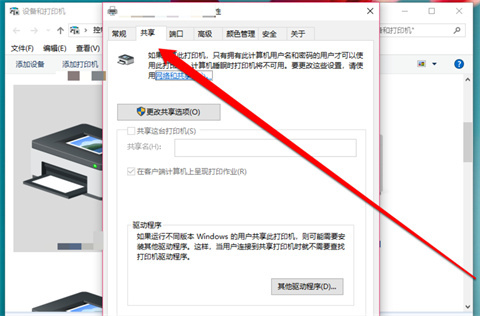
8、在打印機屬性共享頁面,點擊共享這臺打印機。
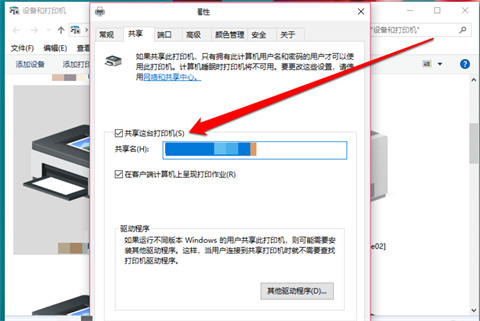
9、點擊共享后,點擊確定按鈕。
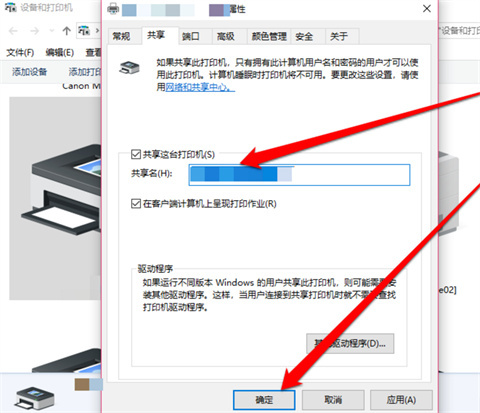
10、我們返回打印機頁面,發(fā)現(xiàn)打印機已經(jīng)出現(xiàn)共享圖標,打印機的共享設(shè)置就完成了。
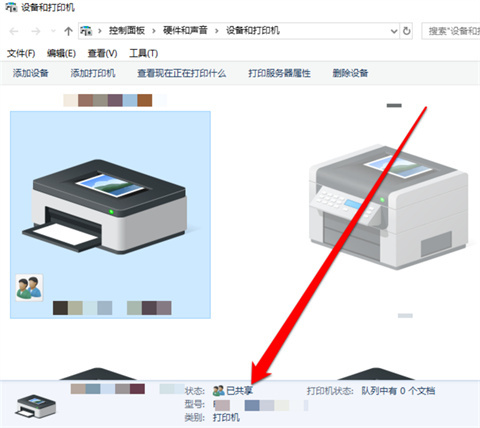
總結(jié):
1、我們打開電腦,在桌面的開始搜索框內(nèi)輸入設(shè)置,點擊設(shè)置按鈕。
2、進入設(shè)置界面,點擊設(shè)備按鈕。
3、進入設(shè)置界面,點擊藍牙和其他設(shè)備按鈕。
4、在藍牙和其他設(shè)備界面,選擇設(shè)備和打印機按鈕。
5、進入設(shè)備和打印機界面,選擇需要共享的打印機。
6、鼠標右鍵單擊打印機,選擇打印機屬性按鈕。
7、進入打印機屬性界面,選擇共享按鈕。
8、在打印機屬性共享頁面,點擊共享這臺打印機。
9、點擊共享后,點擊確定按鈕。
10、我們返回打印機頁面,發(fā)現(xiàn)打印機已經(jīng)出現(xiàn)共享圖標,打印機的共享設(shè)置就完成了。
以上的全部內(nèi)容就是系統(tǒng)給大家提供的打印機共享怎么設(shè)置的具體操作方法啦~希望對大家有幫助,還有更多相關(guān)內(nèi)容敬請關(guān)注本站,感謝您的閱讀!
- monterey12.1正式版無法檢測更新詳情0次
- zui13更新計劃詳細介紹0次
- 優(yōu)麒麟u盤安裝詳細教程0次
- 優(yōu)麒麟和銀河麒麟?yún)^(qū)別詳細介紹0次
- monterey屏幕鏡像使用教程0次
- monterey關(guān)閉sip教程0次
- 優(yōu)麒麟操作系統(tǒng)詳細評測0次
- monterey支持多設(shè)備互動嗎詳情0次
- 優(yōu)麒麟中文設(shè)置教程0次
- monterey和bigsur區(qū)別詳細介紹0次
周
月











